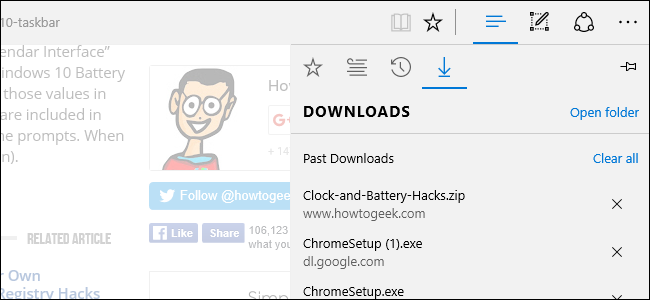
La mayoría de los navegadores, como Google Chrome e Internet Explorer , le permiten cambiar la carpeta de descargas predeterminada ajustando la configuración dentro del navegador. Sin embargo, Microsoft Edge no juega de esa manera. Al igual que otros navegadores, guarda los archivos descargados en su carpeta Descargas de forma predeterminada. Pero para cambiar ese valor predeterminado, en realidad debe sumergirse en el Registro para una edición rápida. He aquí cómo hacer el cambio.
Cambie la carpeta de descarga predeterminada de Edge editando el registro manualmente
Para cambiar la carpeta de descarga predeterminada para Microsoft Edge, solo necesita crear un nuevo valor en el Registro de Windows y luego editar ese valor para incluir la carpeta de descarga deseada.
Advertencia estándar: el Editor del Registro es una herramienta poderosa y su uso indebido puede hacer que su sistema sea inestable o incluso inoperable. Este es un truco bastante simple y mientras sigas las instrucciones, no deberías tener ningún problema. Dicho esto, si nunca ha trabajado con él antes, considere leer sobre cómo usar el Editor del Registro antes de comenzar. Y definitivamente haga una copia de seguridad del Registro (¡y de su computadora !) Antes de realizar cambios.
Abra el Editor del Registro presionando Inicio y escribiendo «regedit». Presione Entrar para abrir el Editor del Registro y otorgarle permiso para realizar cambios en su PC.
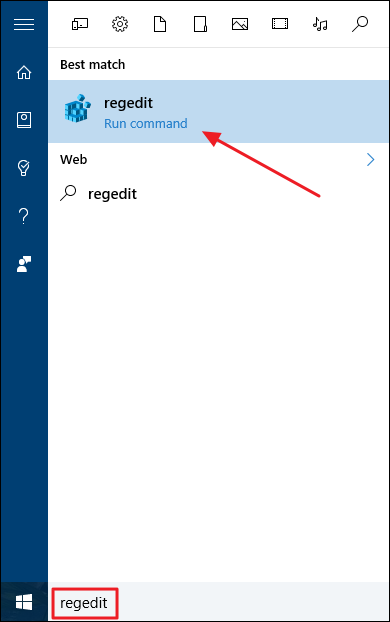
En el Editor del Registro, use la barra lateral izquierda para navegar hasta la siguiente clave:
HKEY_CURRENT_USER \ SOFTWARE \ Classes \ Local Settings \ Software \ Microsoft \ Windows \ CurrentVersion \ AppContainer \ Storage \ microsoft.microsoftedge_8wekyb3d8bbwe \ MicrosoftEdge \ Main
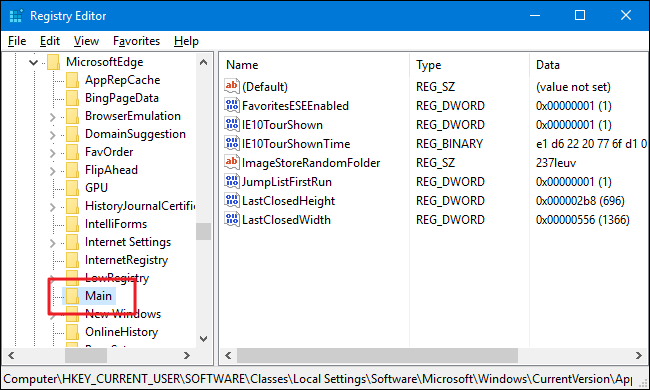
A continuación, creará un nuevo valor dentro de la Main subclave. Haga clic con el botón derecho en la Main subclave y elija Nuevo> Valor de cadena. Nombre el nuevo valor Directorio de descarga predeterminado .
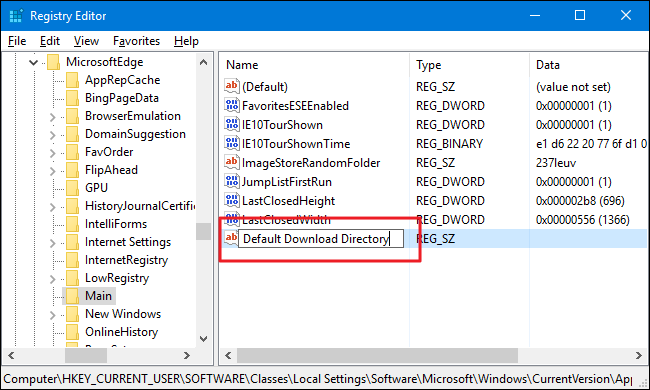
Ahora, haga doble clic en el nuevo valor de Directorio de descarga predeterminado en el panel derecho para abrir su página de propiedades. En el cuadro «Información del valor», escriba la ruta completa al directorio que desea que Edge use como predeterminado y luego haga clic en Aceptar. Si la carpeta aún no existe, se creará la primera vez que descargue algo en Edge.
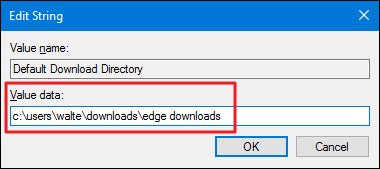
No tendrás que reiniciar tu computadora ni nada. El truco debería funcionar de inmediato. Pruébelo encendiendo Edge y descargando algo. Y si desea volver al directorio predeterminado normal, vuelva a la misma ubicación del Registro. Puede eliminar ese nuevo Default Download Directoryvalor que creó o establecer su valor en su carpeta de Descargas habitual.
Descargue nuestros trucos de registro con un solo clic
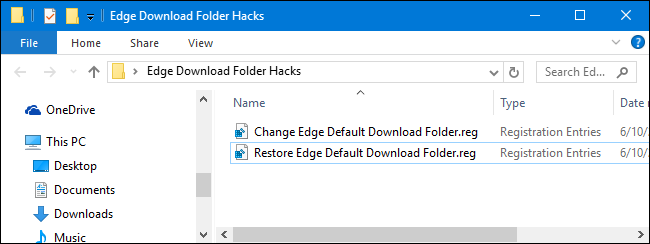
Si no tiene ganas de sumergirse en el Registro, hemos creado un par de trucos de registro que puede utilizar. El truco «Cambiar carpeta de descarga predeterminada de Edge» crea y establece el Default Download Directoryvalor del que hablamos en la sección anterior. Dado que no tenemos idea de en qué desea configurar su carpeta de descarga predeterminada, tendrá que editar el truco en el Bloc de notas e ingresar la ruta usted mismo. Es fácil y le mostraremos cómo a continuación. La “Restaurar carpeta de descarga predeterminada de Edge” elimina ese valor del Registro, restaurando efectivamente la carpeta de descarga predeterminada en Edge a su carpeta de Descargas principal. Ambos trucos se incluyen en el siguiente archivo ZIP. Después de editar su ubicación preferida en el truco habilitador, simplemente haga doble clic en el truco que desea usar y haga clic en las indicaciones.
Hacks de carpetas de descarga de Edge
Para editar el truco «Cambiar carpeta de descarga predeterminada de Edge», simplemente haga clic con el botón derecho y luego elija Editar en el menú contextual para abrirlo en el Bloc de notas.
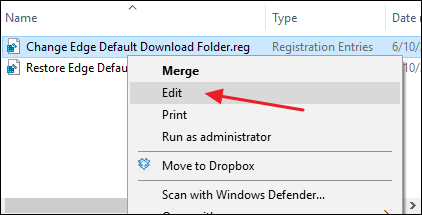
En el Bloc de notas, reemplace el texto que se lee TYPE_FULL_PATH_HEREcon la ruta completa que desea que Edge use como su carpeta de descarga predeterminada. Asegúrese de dejar las comillas en su lugar.
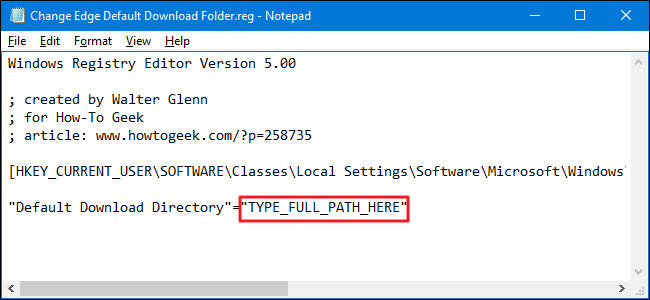
Guarde el archivo, cierre el Bloc de notas y luego haga doble clic en el truco para ejecutarlo.
Estos trucos son realmente solo la Main subclave, reducidos al Default Download Directory valor del que hablamos en la sección anterior y luego exportados a un archivo .REG. Ejecutar cualquiera de los habilitados establece ese valor en el número apropiado. Y si le gusta jugar con el Registro, vale la pena tomarse el tiempo para aprender a crear sus propios trucos del Registro .
Y ahí lo tienes. Por qué la capacidad de cambiar la carpeta de descarga predeterminada aún no está integrada en Microsoft Edge cuando la capacidad es estándar en todos los demás navegadores, no tenemos idea. El hecho de que la entrada del Registro esté disponible significa que en algún momento, Microsoft puede decidir permitirle cambiar la carpeta de descarga predeterminada dentro de Edge o posiblemente dentro de la interfaz de Configuración de Windows. Por ahora, sin embargo, una edición rápida del Registro funcionará.